Molti di noi ricordano i cari vecchi giochi a cui giocavamo agli albori della tecnologia informatica e ai quali pensiamo spesso oggi.
Le tecnologie crescono e si sviluppano, la grafica diventa più realistica e il gameplay diventa più sofisticato, ma a volte viene voglia di giocare a qualcosa di vecchio e dolorosamente familiare, di quei tempi in cui l'industria dei giochi non era ancora entrata nella catena di montaggio e iniziava a sfornarne dozzine. di giochi e centinaia di migliaia. Quando ogni giocattolo era un evento e ognuno aveva il suo “gusto”. Molti di questi giochi sono diventati veri e propri capolavori, la cui popolarità non può essere eguagliata da progetti moderni, anche a volte molto, molto buoni, ben realizzati e di alta qualità.
E non importa quale fosse il motivo: semplice nostalgia, oppure tu stesso sei ancora piuttosto giovane e vuoi solo provare ciò che appassionavano i tuoi genitori durante la loro giovinezza informatica. O forse sei un fan di alcune serie di giochi, ad esempio un simulatore spaziale X3, e furono sorpresi di scoprire che l'universo " X", si scopre, non è iniziato con l'avvento del primo X e molto prima - con l'apparizione del leggendario ELITE, che è nato negli anni '80 del secolo scorso e da allora ha subito diverse dozzine di reincarnazioni in varie continuazioni e cloni per una varietà di sistemi operativi, ed è relativamente nuovo X3 continua solo le tradizioni della leggenda del gioco. Ci sono molte di queste serie nel mondo dei giochi: questo è COLONI, E C&C con il suo primo Allarme rosso"oh, e la serie parla di Robot da combattimento, famoso Civiltà Sid Meier, e quello leggendario DESTINO, che è quasi il capostipite di tutti i tiratori moderni. Un vero fan deciderà sicuramente di arrivare fino in fondo, partendo dal primissimo gioco, ancora DOS, ecco perché è un fan.
Tuttavia, non importa quale sia stato l'impulso iniziale, ma l'hai preso e scaricato da Internet (per fortuna ora ci sono molte risorse simili) o hai portato un vecchio giocattolo su disco, in attesa di una piacevole serata. Ed è qui che inizia la delusione. Il gioco non vuole essere installato affatto, oppure è installato ma non si avvia oppure funziona in modo errato oppure funziona così velocemente che non è possibile frenare in qualche modo questo processo. Il processo di compatibilità incompleta dei vecchi programmi con Windows XP e Vista appare davanti a noi “in tutto il suo splendore”. Ma non dovresti disperare: tutti questi problemi sono stati risolti da tempo da altri utenti, e tutto ciò che possiamo fare è parlarti dei metodi per risolverli, e tu puoi leggere attentamente e provare.
Cominciamo quindi dividendo i vecchi giochi in due categorie: i giochi per la piattaforma DOS e quelli un po' più moderni per la piattaforma Windows 95/98. Il primo tipo, i giochi per DOS, sono stati creati per un tipo di sistema operativo completamente diverso, quindi si rifiuteranno categoricamente di funzionare sotto Windows XP e, ancor di più, sotto Windows Vista. Tuttavia, anche qui c’è una via d’uscita.
Esecuzione di vecchi giochi DOS su Windows XP e Windows Vista
Tra l'abbondanza di funzioni necessarie e tutta una serie di caratteristiche inutili dei moderni sistemi operativi, manca completamente la funzione di cui abbiamo bisogno per avviare le applicazioni DOS in Windows XP e Windows Vista. Ma qui vengono in nostro aiuto sviluppatori di terze parti, che hanno creato molti emulatori DOS appositamente per questi scopi: programmi che imitano le funzioni del sistema operativo DOS e consentono di eseguire vecchie applicazioni DOS nei sistemi operativi moderni. È diventato uno degli emulatori più popolari e diffusi DOSbox(dosbox.sourceforge.net). Il programma è abbastanza semplice e non richiede molto sforzo per padroneggiarlo, ma il problema principale per i principianti potrebbe essere la mancanza di competenze DOS e la scarsa familiarità con la sua interfaccia testuale. Sono state sviluppate diverse shell grafiche appositamente per questi utenti, offrendo controlli comodi e intuitivi. Una di queste conchiglie - CANE- ti invitiamo ad usarlo.
Scaricalo come l'emulatore stesso DOSbox, e la relativa shell grafica -CANE- puoi dal nostro sito web. I link per il download si trovano in fondo all'articolo nei file allegati.
Dopo aver scaricato entrambi i programmi, installa prima Dosbox (l'installazione è standard e non presenta alcuna difficoltà). Quindi lanciamo il programma di installazione della shell DOG, durante l'installazione indichiamo all'installatore il percorso del nostro emulatore DOSbox. Questo è tutto, ora possiamo eseguire facilmente i vecchi giochi DOS su Windows XP e Windows Vista utilizzando un emulatore dotato di una comoda interfaccia grafica.
Copia il gioco desiderato sul tuo disco rigido e avvia l'emulatore. Trova il pannello di controllo e il pulsante al suo interno Profili -> Nuovo profilo. Fare clic, inserire il nome del gioco nel campo Nome del profilo. Clic successivo Selezionare dopo il nome del file EXE. Clic OK e avvia il gioco facendo doppio clic su di esso.
A volte, grazie ai fan, i vecchi e amati giochi DOS rinascono. Prova a cercare su Internet una versione "ported" del vecchio gioco, forse qualcuno ha già realizzato una versione per Windows XP o Windows Vista.
Esecuzione di vecchi giochi Windows 95/98 su Windows XP e Windows Vista
Con i giochi creati per i sistemi operativi Windows 95/98 leggermente più recenti, tutto è un po' più semplice. Gli sviluppatori di Microsoft hanno fornito un'utilità speciale a questo scopo: Modalità di compatibilità e se il vecchio giocattolo rifiuta completamente di avviarsi sotto Windows Xp o Vista, dovresti abilitare questa modalità. A questo scopo, trova il file eseguibile del gioco e vai nelle sue proprietà (fai clic con il tasto destro del mouse sul file e seleziona l'opzione Proprietà). Vai alla scheda Compatibilità. L'unica cosa rimasta è il campo Esegui il programma in modalità compatibilità... seleziona la casella accanto al sistema operativo richiesto (Windows 95 o un altro, a seconda del sistema operativo per cui è stato sviluppato il gioco). Tutto quello che devi fare è fare clic Fare domanda a, chiudi la finestra delle proprietà e puoi avviare il giocattolo e divertirti!
Una piccola digressione. A volte gli sviluppatori di vecchi giochi creano patch speciali in modo che i loro programmi possano funzionare su nuovi sistemi operativi. Questo è, ad esempio, ciò che hanno fatto i creatori del gioco S.T.A.L.K.E.R, che originariamente è nato sotto Windows XP e non vuole funzionare normalmente sotto Windows Vista. Dopo il rilascio della patch, tutti i problemi sono stati risolti. Se sei riuscito a trovare una patch simile per il tuo giocattolo, installa prima il gioco, poi la patch e gioca. Se gli sviluppatori ci hanno provato, potrai goderti il processo.
Riduzione della velocità nei giochi più vecchi
Un altro problema per i vecchi giochi sui nuovi computer può essere una velocità di gioco troppo elevata, perché la potenza dell'hardware del computer moderno è molte volte superiore a quella per cui sono stati progettati i vecchi giochi. Capirai cosa intendiamo una volta che lo avrai sperimentato tu stesso. Se il gioco viene riprodotto troppo velocemente, come in modalità accelerata, dovrai ridurre forzatamente la potenza del tuo computer utilizzando applicazioni speciali. Uno dei programmi più popolari per questi scopi è CPU Killer, che riduce forzatamente la frequenza del processore. Puoi anche scaricarlo dal nostro sito (vedi link ai file allegati in fondo all'articolo).
Una breve guida per lavorare con CPUKiller
Scaricamento CPU Killer e installarlo. L'installazione è semplice e non diversa da quella di altri programmi, basta seguire le istruzioni della procedura guidata, installare ed eseguire.
Agli utenti principianti non è consigliabile modificare le impostazioni del programma; è sufficiente iniziare a utilizzarlo subito. Nella finestra di lavoro di CPUKiller vedrai un grafico del processore e una scala con un cursore appena sotto. Per ridurre la frequenza è necessario spostare il cursore sulla percentuale desiderata e premere Inizio. Si verificherà immediatamente una riduzione forzata della frequenza del processore. Riduci a icona la finestra CPUKiller e gioca. Per disattivare basta premere Fermare.
Il programma può essere utilizzato senza alcun timore, attivato o disattivato in qualsiasi momento opportuno e per qualsiasi periodo.
Ci auguriamo che non avrai più problemi con l'esecuzione dei vecchi giochi su Windows XP o Windows Vista e che ti divertirai moltissimo godendoti questi rari giocattoli!
A volte i vecchi giochi non funzionano sui computer moderni, quindi devono essere avviati tramite Emulatore DOSBox, ecco una piccola istruzione.
DOSBox: come usarlo?
Per eseguire il gioco utilizzando DOSBox per Windows 7, 8, 10 o XP:
- Scarica gratuitamente DOSBox per il tuo sistema operativo dal sito ufficiale;
- Installa DOSBox. Sul desktop apparirà un collegamento;
- Scarica il gioco se non lo hai già fatto;
- Decomprimi l'archivio scaricato, otterrai molti file. Importante: i giochi sotto DOS si lanciano da file con estensione *.bat, *.exe o *.com, ogni gioco è diverso, lanciateli uno per uno, vi consiglio di iniziare con un file il cui nome contenga il nome del gioco, ad esempio doom.exe;
- Vai alla cartella del gioco e trascina il file di avvio del gioco direttamente sul collegamento DOSBox sul desktop di Windows. Come mostrato nella foto.

Tutto!!! Il gioco è stato avviato e funziona senza problemi.

Se all'improvviso il gioco non si avvia: controlla i file setup.exe o install.com - nei giochi DOS l'audio veniva regolato manualmente, a quel tempo le schede audio non erano compatibili, devi eseguire uno di questi file, selezionare una scheda audio, ad esempio "sound blaster", e salvare le impostazioni.
Elenco dei pulsanti di sistema DOSBox:
ALT-INVIO: passa a dosbox a schermo intero
CTRL-F1 - Riassegnazione dei pulsanti
CTRL-F5: fai uno screenshot
CTRL-F6 - Avvia/interrompe la registrazione del suono in un file wave
CTRL-ALT-F5 - Avvia/Interrompi la creazione di un video dallo schermo (cattura video e registra in avi)
CTRL-F9 - Chiudi DosBox
CTRL-F10: afferra/rilascia il mouse
CTRL-F11: rallenta la velocità del gioco
CTRL-F12 - Aumenta la velocità del gioco
Premendo ALT-F12 (Rimuovi limite di velocità (pulsante turbo)) si accelera il gioco alla velocità massima. L'accelerazione continua finché si tiene premuta la combinazione. Può essere molto utile per saltare i filmati e velocizzare l'attesa, anche se il gioco non lo prevede. Purtroppo la combinazione non è molto stabile. Il sintomo più comune di tale accelerazione è la successiva scomparsa del suono.
Domanda da un utente
Ciao.
Potete aiutarmi con una domanda: il fatto è che il mio vecchio computer si è rotto e invece ho acquistato un nuovo laptop con sistema operativo Windows 10. Funziona tutto, ma diversi vecchi giochi non si avviano (a quanto pare ho bisogno di Windows XP). È possibile eseguire un vecchio gioco su un nuovo laptop e, in tal caso, come farlo?
Buona giornata!
Eh, la nostalgia è ancora un sentimento forte, anche se gioco raramente, a volte mi piace lanciare giochi a cui ho giocato dieci anni fa (guarda, senti quell'atmosfera, ricorda i vecchi amici e quel tempo).
Che dire della domanda: di norma, puoi eseguire un vecchio gioco su un nuovo PC e puoi giocarci abbastanza comodamente (anche se ci sono rare eccezioni). Esistono diversi metodi di lavoro, che darò più avanti nell'articolo, consiglio di provarli tutti...
Nota interessante!
Perché i giochi rallentano (anche su un computer potente)? Elimina ritardi e freni -
Metodo 1: emulatori di console
Questo è probabilmente il primo punto da cui iniziare... Molti utenti ricordano i tempi delle console, che un tempo erano popolari. Stiamo parlando di console popolari come: Dendy, Game Boy, GBAdvance, GBColor, Nintendo 64, Sega, SNintendo, ecc.
Nota!
Giochi dandy a cui puoi giocare sul tuo computer - vecchi successi per PC deboli (nostalgia) -
Le seguenti console erano particolarmente apprezzate nel nostro paese:
- Dendy: con i suoi carri armati, Mario, la caccia alle anatre, ecc.;
- Sega MD II: Mortal Kombat, Sonic, vermi, ecc.
- Sony PS.

Per riprodurre questi successi, devi scaricare due cose sul tuo computer:
- un programma di emulazione per una console specifica (ad esempio, l'emulatore Dendy per Windows). In sostanza, questo programma ricreerà l'ambiente del set-top box desiderato direttamente su Windows;
- rom che deve essere aperto nell'emulatore. In linea di principio, niente di complicato: guarda lo screenshot qui sotto dei 4 passaggi: scarica l'emulatore ed eseguilo (1), apri il file ROM al suo interno (2-3), quindi il gioco dovrebbe avviarsi (4)...

Dove scaricare emulatori e rom?
Ora ce ne sono centinaia su siti specializzati su Internet: hanno tutti i tipi di giochi e una varietà di emulatori. Di seguito sono riportati un paio di quelli popolari:

Metodo 2: giochi DOS (Windows 95-2000)
Di norma, i giochi molto vecchi per DOS (o anche quelli leggermente più recenti, rilasciati durante Windows 98) molto spesso rifiutano di funzionare sui sistemi operativi moderni. Allo stesso tempo, vengono generati diversi errori, ad esempio che la versione del file non è compatibile con la versione corrente del sistema operativo (esempio seguente).

In questo caso puoi provare a eseguire il gioco in uno speciale emulatore DOS (oggigiorno esistono anche molti di questi emulatori, insieme a quelli per console). Uno dei migliori programmi di questo tipo, a mio modesto parere, è DOSBox .
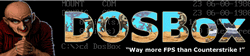
Un eccellente emulatore DOS che funziona con tutti i moderni sistemi operativi Windows. Ti consente di eseguire vecchi giochi e programmi per computer che si rifiutano di funzionare nei nuovi sistemi operativi. DOSBox emula facilmente il funzionamento dei processori 286/386 in modalità reale e protetta.
Ricrea anche il funzionamento dei file system: grafica XMS/EMS, Tandy/Hercules/CGA/EGA/VGA/VESA e scheda audio SoundBlaster/Gravis Ultra per una migliore compatibilità con i vecchi giochi.
E comunque, il programma è completamente gratuito!
Per eseguire il gioco in DOSBox, è necessario:
- cerca un collegamento sul desktop per avviare DOSBox: appare dopo l'installazione dell'applicazione;
- apri la cartella con il gioco scaricato (se il gioco è in un archivio, estrai tutti i file in una directory separata), trova il file da eseguire (ha l'estensione "Exe");
- basta tenere premuto il pulsante sinistro del mouse sul file del gioco per avviarlo e spostarlo sul collegamento DOSBox (che si trova sul desktop). Vedi lo screenshot qui sotto.

Pertanto, il gioco desiderato si aprirà nell'emulatore DOSBox e potrà essere giocato come qualsiasi altro (un esempio di un vecchio gioco aperto è mostrato sotto nello screenshot).

Un'altra opzione- utilizzo di un file manager: Far Manager, Norton Commander, Volcov Commander. Certo, non hanno un bell'aspetto, soprattutto per coloro che hanno iniziato a conoscere i computer non molto tempo fa...
Il famoso file Commander, che consente di gestire un gran numero di file: copiare, eliminare, trasferire, creare archivi, ecc. In alcuni casi aiuta a eseguire software obsoleti (compresi i giochi) su un PC moderno.
Lavorare con il comandante non è difficile: dopo l'avvio, lo schermo sarà diviso in due parti: in ognuna si aprirà una directory specifica. Basta aprire il disco desiderato, quindi trovare la cartella del gioco ed eseguire il file eseguibile.

Nota: a proposito, se Windows non mostra le estensioni dei file per impostazione predefinita, Far Manager visualizzerà non solo le estensioni, ma anche tutti i file e le directory nascosti. Pertanto, fai attenzione quando lavori con questo software...
Metodo 3: funzionalità della modalità compatibilità in Windows
La maggior parte delle applicazioni meno recenti (e dei giochi con esse) venivano eseguite come amministratore per impostazione predefinita. Nei moderni sistemi operativi Windows questo non è il caso: le applicazioni non vengono eseguite come amministratore finché non lo consenti tu stesso.
Per questo:
- aprire la directory con il gioco desiderato;
- trovare il file eseguibile (che ha estensione "exe");
- fare clic con il tasto destro su di esso: selezionare dal menu contestuale .

Per eseguire il programma in modalità compatibilità con un altro sistema operativo Windows, è necessario:
- aprire le proprietà del file eseguibile (con estensione "exe"). Se qualcuno non lo sa, basta fare clic con il pulsante destro del mouse sul file e selezionare "Proprietà" dal menu. ;
- quindi aprire la scheda "Compatibilità";
- seleziona la casella "Esegui il programma in modalità compatibilità per questo o quel sistema operativo" - a proposito, seleziona il sistema operativo (vedi screenshot sotto);
- puoi anche impostare parametri aggiuntivi: usa 256 colori, imposta la risoluzione dello schermo su 640x480, disabilita il design visivo, disabilita la composizione del desktop, disabilita il ridimensionamento dell'immagine;
- Per non eseguire ogni volta manualmente il programma come amministratore, puoi selezionare la casella apposita (vedi screenshot qui sotto - numero 3).

In molti casi, tali "segni di spunta" aiutano a risolvere il problema: puoi iniziare a giocare ai vecchi giochi impostando un paio di impostazioni in questo menu! Nel complesso, assicuratevi di provare...
Metodo 4: utilizzo di DxWnd (per giochi Windows)
Esiste un ottimo programma per eseguire vecchi giochi (che sono stati rilasciati per funzionare su Windows) DxWnd .
Un'utilità progettata per semplificare l'avvio e il funzionamento di vecchi giochi sui nuovi sistemi operativi Windows. Consente:
- eseguire giochi con risoluzioni che attualmente non supportano;
- limitare il numero di FPS e ridurre la velocità di gioco (per fare ciò, abilitare l'opzione "Limite" nelle impostazioni "FPS" e impostare il valore FPS massimo);
- rimuovere increspature, strisce e altri difetti (derivanti da una lunga linea DirectDraw);
- risolvere il problema con i fiori;
- ti consente di eseguire il gioco con la versione desiderata di DirectX (inoltre è possibile abilitare/disabilitare in dettaglio alcuni moduli);
- associa il gioco a un core della CPU (molto importante su processori multi-core) e molto altro ancora...
Di seguito considererò l'opzione più semplice per lavorare con l'utilità. E allora, prima scaricatelo, estraetelo dall'archivio (non necessita di installazione) ed eseguitelo. Dopo nel menu "Modificare" selezionare l'opzione "Aggiungere" .

Sul menu "Principale" imposta il nome del gioco (può essere qualsiasi cosa) e specifica il percorso (string "Sentiero"). Quindi fare clic su OK ( ca.: prima del primo avvio, nella maggior parte dei casi non è necessario configurare nulla).


Molti giochi relativamente vecchi funzionano senza problemi in una finestra Windows e puoi iniziare subito a divertirti.
In alcuni casi, è necessaria una messa a punto: limitare gli FPS, regolare la risoluzione dello schermo, ecc. Ma nell'ambito di questo articolo, è impossibile fornire commenti (poiché per ogni gioco saranno individuali) ...

Metodo 5: macchine virtuali
Hai mai pensato di eseguire Windows 98 (ad esempio) direttamente sul nuovo Windows 10?! E con Windows 98 già in esecuzione, puoi avviare giochi, software, ecc.?
Esistono programmi (una sorta di emulatori di computer) chiamati macchine virtuali . Questo è esattamente ciò che ti permettono di fare! In realtà ci sono parecchie macchine virtuali. Per un principiante, consiglio di prestare attenzione PC virtuale Windows, VMware, VirtualBox.
Perché l'argomento dell'installazione e della configurazione di una macchina virtuale è piuttosto ampio, ti suggerisco di familiarizzarlo in uno dei miei articoli (link sotto).
Come eseguire il vecchio Windows su un nuovo sistema operativo: configurare una macchina virtuale VirtualBox -
Gli esempi sono presentati nelle schermate seguenti.

Gioco Campo minato // lanciato su Windows XP su Windows 10

Ci sono un altro paio di modi:
1) Acquista un vecchio laptop economico (l'acquisto non richiederà molti soldi, inoltre il laptop è compatto e non occuperà molto spazio (è sufficiente uno scaffale nell'armadio)). Puoi installarci (diciamo) Windows 98 e giocare tranquillamente a tutti i vecchi giochi...
Aiutare! Voglio acquistare un laptop usato: come controllarlo e a cosa prestare attenzione -
2) In alternativa, è possibile installare un secondo sistema operativo Windows precedente su un nuovo computer. È vero, in questo caso dovrai armeggiare con le impostazioni del BIOS e installare il sistema. Inoltre, puoi cancellare il bootloader di un sistema operativo in esecuzione (pertanto non ho incluso questa opzione nel corpo principale dell'articolo, ma ho dato un consiglio qui ☺...).
La compatibilità dei programmi con le versioni precedenti del sistema operativo è uno dei principali problemi di cui Microsoft, lo sviluppatore di Windows, deve tenere conto quando rilascia la sua prossima versione. Quindi, il sistema operativo, nonostante molte innovazioni e un'enfasi principalmente sul mercato dei computer portatili, supporta quasi tutti i programmi che una volta erano sviluppati per le versioni precedenti: XP, Vista, 7. Per un minuto, quasi tutto, ma non tutto nell'ideale.
Pertanto, quando si avviano alcuni programmi scritti per Windows XP e versioni precedenti del sistema, potrebbero sorgere difficoltà: i vecchi programmi non si avviano affatto o funzionano in modo errato o con malfunzionamenti. Questi, ovviamente, sono casi isolati, ma se molti programmi hanno le loro versioni evolutive, allora con i giochi per computer retrò tutto è un po' più complicato: molti, ad esempio, non saranno in grado di dedicarsi a corse frenetiche e fughe eterne dalla polizia in quello vecchio, tuttavia, era presente l'ancora popolare gioco del 2005 NFS: Most Wanted. Fortunatamente, questo problema verrà aiutato dagli strumenti di compatibilità del sistema, con l'aiuto dei quali è possibile avviare alcuni vecchi giochi o programmi in modalità compatibilità con le versioni precedenti di Windows, in particolare XP.
1. Cos'è la modalità compatibilità Windows?
Per dirla semplicemente, quando un programma o un gioco non dispone di dati interni sull'esistenza di una versione più recente di Windows, naturalmente non verrà eseguito in un ambiente a lui sconosciuto. E puoi eseguirlo solo in una modalità speciale che garantisce la compatibilità della versione più recente di Windows con quella precedente. E il vecchio programma o gioco contiene naturalmente dati sulla vecchia versione del sistema operativo. La modalità compatibilità è abilitata da un'opzione di sistema specifica. Ma di più su tutto.
2. Esecuzione di vecchi programmi e giochi su Windows 8/8.1 in modalità compatibilità: istruzioni passo passo
Quindi, sul tuo computer è installato un vecchio gioco o programma che normalmente non funziona su Windows 8/8.1. Oppure si avvia, ma non funziona correttamente. Trova il collegamento per avviare questo gioco o programma sul desktop o nella cartella di installazione. Fare clic con il tasto destro per aprire il menu contestuale sul file. Da questo menu seleziona " Proprietà».

Apparirà una finestra delle proprietà del file, dove siamo interessati al " Compatibilità" Ecco uno strumento di sistema per garantire la compatibilità dei programmi e dei giochi installati su Windows 8/8.1 con le versioni precedenti.

Vedrai l'opzione corrispondente: " Esegui il programma in modalità compatibilità", accanto al quale è necessario selezionare la casella. Di seguito, seleziona dall'elenco a discesa di tutte le versioni precedenti di Windows esattamente la versione su cui il tuo gioco o programma è stato avviato e funzionato correttamente, ad esempio Windows XP SP2. A proposito, Windows XP è rappresentato nell'elenco anche da service pack separati: pacchetti di correzioni separati rilasciati per questa versione del sistema. Quindi fare clic su " Fare domanda a», « OK", avvia il gioco o il collegamento al programma e prova.
Forse la prima volta che avvii il tuo programma o gioco in modalità compatibilità su Windows 8/8.1 non avrà successo: ahimè, ci sono molte cose in questo sistema operativo che necessitano di miglioramenti. Allora vale la pena provare a cambiare la versione di Windows, inclusi i diversi service pack di XP. La maggior parte dei programmi e dei giochi contemporaneamente venivano sviluppati in modo massiccio appositamente per Windows XP. E molto spesso sorgono conflitti software tra Windows XP e le ultime versioni di questo sistema operativo: 7 e 8/8.1.
3. Altre impostazioni della modalità compatibilità
Scheda " Compatibilità» le proprietà di un gioco o un collegamento a un programma hanno una serie di altre impostazioni, esaminiamole.
Nel capitolo " Opzioni» sono disponibili le impostazioni per la visualizzazione di un gioco o di un programma sullo schermo del monitor.
3.1. Modalità colore basso
Poiché molti vecchi giochi e interfacce di programmi sono adattati alle vecchie schede video con risoluzioni basse: 640x480p, 800x600p, tali giochi e programmi devono essere avviati in modalità a basso colore. Le moderne schede video (anche quelle economiche da ufficio) e i monitor riproducono sullo schermo una tavolozza di colori a 24 bit. La modalità a basso colore fornirà ai vecchi giochi e programmi esattamente la visualizzazione sullo schermo del monitor per cui questi giochi e programmi sono stati progettati al momento dello sviluppo. Se questo è il tuo caso, seleziona la casella accanto a “ Modalità colore basso" e dall'elenco a discesa selezionare la profondità di colore desiderata: colore a 8 o 16 bit.

3.2. Funziona con una risoluzione di 640x480p
La seconda opzione dei parametri di avvio in modalità compatibilità non richiede commenti speciali, poiché tutto è ovvio: è progettata per avviare vecchi giochi e programmi con una risoluzione dello schermo di 640x480p, che con le moderne schede video e monitor non viene nemmeno visualizzata impostazioni dello schermo.

3.3. Disabilitare il ridimensionamento delle immagini sui moderni monitor ad alta risoluzione
Se l'interfaccia di un vecchio gioco o di un vecchio programma appare distorta su un moderno monitor ad alta risoluzione, puoi utilizzare la terza opzione nelle opzioni di avvio in modalità compatibilità.

Disabilita il ridimensionamento dell'immagine sullo schermo.
3.4. Applicazione delle impostazioni a tutti gli account
Tutte le impostazioni effettuate si trovano nella sezione " Compatibilità"Le proprietà del gioco o del collegamento al programma vengono ricordate dal sistema e quando lo avvierai nuovamente non avrai più bisogno di configurare nulla. Se accedi a Windows 8/8.1 con un account diverso, il nuovo utente dovrà configurare tutto da solo. Pertanto, se sul tuo computer o laptop sono presenti più account, con diritti di amministratore, puoi utilizzare l'opzione per modificare i parametri " per tutti gli utenti».

E quindi la modalità compatibilità funzionerà per tutti coloro che hanno accesso al dispositivo da account diversi.
Riassumendo...
Come accennato, solo alcuni giochi e programmi meno recenti possono essere eseguiti in modalità compatibilità, ma non tutti. È possibile che i tuoi sforzi non abbiano successo e non sarai in grado di eseguire alcuni dei vecchi giochi e programmi su Windows 8/8.1. Ma questo non è un motivo per arrabbiarsi: puoi installare un programma per creare un computer virtuale (ad esempio o ), crearne uno, installarci sopra qualsiasi vecchia versione di Windows e installarvi il vecchio gioco o programma. Questo metodo è molto più affidabile della modalità di compatibilità di Windows 8/8.1 con le versioni precedenti. È vero, il tuo computer o laptop deve avere hardware più o meno potente: ai programmi per lavorare con computer virtuali come Virtual Dub o VMware Workstation non piacciono le macchine deboli che rallentano sempre. Dopotutto, la capacità dell'hardware dovrà essere divisa a metà e la velocità sarà solo un sogno.
Questo articolo ti ha aiutato?
Ad essere onesti, la direzione dello sviluppo del gioco che gli sviluppatori hanno preso negli ultimi anni non mi attira.
Pertanto, c'è il desiderio di giocare con quelli vecchi, anche degli anni '80 e '90, che possono essere fatti funzionare su Windows 7 o 8.
I vecchi giochi funzionano con un software chiamato “abandonware” (non supportato oggi).
Questo vale per le applicazioni risalenti ad almeno 15 anni fa - nell'era del Commodore 64, Amiga o Windows 95.
Gli Abandonware sono programmi che non sono più disponibili e non dispongono di supporto.
Opzione per i pigri
Se non vuoi scherzare con le impostazioni di compatibilità per i giochi più vecchi, controlla i contenuti di GOG.com. Questo è un catalogo completo che contiene i vecchi giochi migliori e più popolari.
Il sito è stato fondato nel 2008 dal famoso editore di videogiochi The Witcher e The Witcher 2.
Il servizio in sé è davvero pagato. Ti viene chiesto di scegliere un gioco interessante, pagare e scaricare il programma di installazione sul tuo computer. I prezzi partono da pochi dollari. Quelli più costosi costano 15-20 dollari.
Il più grande vantaggio di GOG.com è "impostalo e dimenticalo". Tutto è adattato ai requisiti di Windows XP, Vista, 7 e 8.
In questo modo, non devi preoccuparti della compatibilità, modificare le impostazioni di sistema o cercare sul Web emulatori o limitazioni del sistema operativo.
Nessuna connessione Internet richiesta per la riproduzione. Lì troverai anche istruzioni, sfondi, colonna sonora, mappe e altri extra.
La maggior parte delle edizioni contiene tutte le possibili aggiunte formali, aggiornamenti e miglioramenti.
Piattaforma sempre viva
Un'altra offerta per i più pigri sono i giochi flash, di cui Internet è piena. Molti di loro sono modellati sui classici degli anni '80, principalmente giochi per console come Super Mario Bros, Sonic o Bomberman.
Solo che presentano tutti uno svantaggio significativo: non sono versioni originali, ma cloni ispirati all'Abbandonware.
A volte hanno una grafica migliorata e talvolta opzioni aggiuntive, anche se in pratica alla maggior parte dei giocatori questo non interessa.
Il vantaggio più importante è che il gioco può essere facilmente trovato e avviato. Basta digitare il nome su Google, aggiungere la parola "flash" e vedere i risultati. L'avvio comporta l'attesa di alcuni secondi per il caricamento dell'oggetto SWF.
Puoi anche cercare nomi specifici nel catalogo dei servizi CyberiaPC.
Lì troverai le edizioni flash di Pacman, Space Invaders, Pong, Arkanoid, Sonik, Snake, Bomberman e Frogger. Ancora più cloni presentati su ThePCManWebsite.
Senza internet non è un problema
I giochi flash hanno uno svantaggio: richiedono un accesso costante a Internet. Quando si viaggia in treno o attraverso la foresta possono sorgere problemi.
Per fortuna esistono cloni di vecchi titoli che possono essere installati sul tuo PC proprio come qualsiasi altra applicazione.
Un ottimo esempio è Super Mario Brothers X. Il gioco è molto simile all'originale e dovrebbe funzionare senza problemi su Windows 7. Purtroppo attualmente non esiste il supporto ufficiale per Windows 8.
Sotto l'aspetto tradizionale, appare Not Tetris 2. In questa versione di Tetris, i blocchi possono ruotare liberamente di 90, 180, 270 e 360 gradi.
Il gioco diventa molto più difficile. I fan del classico possono scegliere Stack e giocare come prima.
I fan di Sonic possono invertire il tempo di attacco durante il gioco Sonic The Hedgehog. È considerata uno dei migliori cloni del titolo immortale.
Opzioni avanzate
Se pensi che creare cloni sia un sacrilegio, dovresti essere interessato all'abandonware originale. Ricorda che non tutti i giochi sono disponibili legalmente.
Un altro problema è la compatibilità. I nuovi sistemi operativi spesso non supportano i prodotti più vecchi.
Queste applicazioni non funzionano su Windows 7, 8 o presentano problemi di stabilità. Fortunatamente, ci sono diversi modi per aggirare queste restrizioni.
Windows 95 e DOS
Innanzitutto, la modalità compatibilità per Windows. Fai clic con il pulsante destro del mouse sull'EXE del gioco o sul collegamento e vai alla scheda Compatibilità.
Seleziona la casella di controllo Modalità compatibilità, quindi seleziona il sistema operativo per il quale è stato creato il gioco. La versione più vecchia di Windows 95.
Se vuoi giocare, anche a quelli molto vecchi, installa un emulatore chiamato DOSBox.
Può eseguire analoghi virtuali di vecchie schede video (Hercules, CGA) e audio (Adlib, SoundBlaster, Gravis).
Emula inoltre la memoria XMS ed EMS e lo standard di comunicazione VESA DDC. DOSBox funziona in modalità riga di comando. Per questo motivo è necessaria la conoscenza dei fondamenti dei comandi DOS.
Attualmente puoi giocare anche su smartphone con Android e IOS. Questa è un'ottima opzione per viaggiare quando non hai accesso a un laptop e stai cercando attività ricreative interessanti.
In questo caso è necessario installare anche un emulatore. Le opzioni più popolari includono NESoid, Snes9x, genesis4iPhone, Gensoid, FPSE e psx4all.





